Как заказать настройки интернета летай
Как настроить интернет летай на телефоне андроид 4g
Как настроить интернет Летай на андроид
Сотовая сеть Летай с каждым днем все больше и больше становится популярней среди жителей республики Татарстан. Ведь теперь благодаря данному провайдеру даже в отдаленных сельских поселениях люди могут пользоваться скоростным 4g интернетом о котором раньше могли только мечтать. Также недорогие тарифы как для интернета так и для разговоров доставляют комфорт и мобильность везде.
Услуга подключения интернета у оператора региональной мобильной связи Летай Tаттелеком (Татарстан) бесплатная. Чтобы без проблем работать в сети и просматривать необходимую информацию, нужно установить правильные настройки интернета на мобильном устройстве.
В отличии от других известных сотовых операторов настройка интернета Летай на смартфонах или планшетах под операционной системой Андроид не происходит автоматически. Поэтому чтобы получить данные настроек для мобильного устройства необходимо отправить смс с текстом «Internet» на номер 116111.
После заказа настроек абоненту приходят три смс сообщения. Первое сообщение о принятии запроса на получение настроек интернета, второе о том что автоматические настройки будут доставлены следующим конфигурационным смс. А в последнем третьем письме сообщается что конфигурационное смс доставлено и нужно провести его установку. При установке настроек необходимо использовать код 1234.
Если не получается установить настройки конфигурации через смс, то в меню аппарата Андроид необходимо зайти в настройки, перейти в раздел мобильные сети и создать новую точку доступа (APN) имя которого «Internet». В поле APN нужно указать «internet.letai.ru». После этого надо сохранить настройки и поставить галочку перед только что созданной точкой доступа. В большинство случаях необходимо перезагрузить мобильное устройство. Должна появиться иконка 2g (GSM) или 4g (LTE) в зависимости от местности где вы проживаете, так как сотовая сеть Летай предоставляет интернет услуги только в данных стандартах.
Настройка интернета летай
1. Выберите: «Настройка» / «Settings» > «Беспроводная связь» / «Wirelesscontrols» > «Мобильные сети» / «Mobilenetworksettings» > «Точки доступа в Интернет» / «AccessPointNames(APN)». 2. Создайте профиль для доступа в Интернет: Имя / Name: Letai APN: internet. letai. ru Остальные поля: заполнять не требуется. 3. Для завершении настроек выберите: «Меню» / «Menu» > «Сохранить» / «Save».
4. Активируйте передачу данных в Роуминге (поставьте галочку напротив «Передача данных в роуминге»). При этом тарифы на услуги мобильного интернет останутся без изменений, по ценам пребывания в домашнем регионе.
1. Выберите: «Настройки» > «Основные» > «Сеть» > «Сотовая сеть передачи данных». 2. Введите параметры доступа: APN: internet. letai. ru
3. Остальные поля (имя пользователя, пароль): заполнять не требуется.
1. «Пуск» > «Настройки» > «Соединения». 2. «Мой поставщик Интернета» («My ISP») > «Добавить новое подключение через модем». 3. Введите имя соединения: TattelecomInternet 4. Выберите модем «Сотовая линия GPRS» > «Далее», укажите: Имя точки доступа: internet. letai. ru Имя пользователя: заполнять не требуется; Пароль: заполнять не требуется; Домен: заполнять не требуется. 5. Выберите «Дополнительно», закладка «Протокол TCP/IP», установив следующие настройки: IP-адрес назначает сервер: вкл.; Использовать программное сжатие: откл; Сжатие IP-заголовков: откл. 6. Выберите закладку «Серверы», установив следующие настройки: Адреса назначаются сервером: вкл.
7. Нажмите «Ок» > «Готово».
Остальные операционные системы
1. Меню > Параметры > Связь > Параметры Интернет > Профили Интернет > Новый профиль 2. Имя: Tattelecom Internet3. Подключаться через>Новая учетная запись > Данные PS 4. Имя: Letai 5. Точкадоступа (APN): internet. letai. ru 6. Имя пользователя: (пустое) 7. Пароль: (пустое)
8. Сохранить> Перевести курсор на созданную точку доступа > Выбрать
Вопросы и ответы по мобильной связи
Для получения настроек абоненту мобильной связи «Летай» необходимо:
1. Отправить «Любой текст» на номер 116111 для получения настроек Internet и MMS;
2. Отправить текст «111» на 116111 для получения настроек Internet;
3. Отправить текст «222» на 116111 для получения настроек MMS.
1. Настройки мобильного интернета. В меню «Настройки» выберите пункт «Сотовая связь», «Сотовая сеть передачи данных» и в разделе «Сотовые данные» заполните параметр APN: internet.letai.ru
1. Настройки MMS. В меню «Настройки» выберите пункт «Сотовая связь», «Сотовая сеть передачи данных» и в разделе «MMS» заполните параметры APN: mms; MMSC: https://mmsc:8002; MMS-прокси: mmsc:8080. Перезагрузите Ваше устройство.
1. Настройки мобильного интернета. В меню «Настройки» выберите пункт «Сотовая связь», «Сотовая сеть передачи данных» и в разделе «Сотовые данные» заполните параметр APN: internet.letai.ru
2. Настройки MMS. В меню «Настройки» выберите пункт «Сотовая связь», «Сотовая сеть передачи данных» и в разделе «MMS» заполните параметры APN: mms; MMSC: https://mmsc:8002; MMS-прокси: mmsc:8080. Перезагрузите Ваше устройство.
1. Автоматические настройки мобильного интернета будут доставлены следующим конфигурационным SMS. При установке настроек используйте PIN-код 1234
2. Конфигурационное SMS доставлено. Проведите его установку. При невозможности установки конфигурационного SMS, в меню «Настройки» выберите пункт «Мобильные сети», «Точки доступа» и разделе «Интернет» создайте новую точку доступа, введите параметры Имя: Internet, APN: internet.letai.ru. Перезагрузите Ваше устройство.
1. Автоматические настройки MMS будут доставлены следующим конфигурационным SMS. При установке настроек используйте PIN-код 1234
2. Конфигурационное SMS доставлено. Проведите его установку. При невозможности установки конфигурационного SMS, в меню «Настройки» выберите пункт «Мобильные сети», «Точки доступа» и в разделе «MMS» создайте новую точку доступа, введите параметры Имя: MMS; APN(Точка доступа): mms; MMSC: https://mmsc:8002; MMS-прокси: mmsc; Порт MMS: 8080. Перезагрузите Ваше устройство.
1. Автоматические настройки мобильного интернета и MMS будут доставлены следующим конфигурационным SMS. При установке настроек используйте PIN-код 1234
Как подключить и настроить Wifi роутер Таттелеком Летай
В этом обзоре будет рассмотрена настройка Wi-Fi роутера от провайдера Таттелеком, который он предлагает в качестве базового стандартного оборудования. Правду говоря, за основу роутера от Таттелеком взято устройство фирмы Sagem модели Fast 2804 v5. Настройка его осуществляется посредством использования CD-диска, который идет в комплекте. Дополнительно будет рассмотрено, как изменить параметры беспроводной сети вай-фай: названия сети, пароля и способов шифрования. В этом материале будет рассказано, что такое вай-фай роутер Таттелеком, как настроить Wi-Fi роутер Таттелеком и тариф летай вай-фай.
Настройка интернет-подключения
Первым делом после проведения интернета необходимо произвести его базовую настройку, а также настройку роутера. Эти действия чаще всего схожи, так как практически во всех случаях используется операционная система Windows, в которой все настройки от версии к версии имеют идентичный путь и графическое отображение.

Действия, выполняемые до настройки
До основной настройки на стороне роутера и его веб-интерфейса конфигураций следует заняться конфигурированием сетевой карты персонального компьютера. Если она будет иметь неверные параметры, то все последующие манипуляции не принесут никакого результата. Более того, нужно правильно соединить роутер с ПК.
Последовательность действий — следующая
В первую очередь следует:
- Порт LAN Ethernet 2 (желтый) соединить с сетевой картой посредством разъема, используя кабель патч-корд, то есть провод типа LAN-LAN;
- К роутеру подключить главный кабель от провайдера (используется порт Ethernet 1 либо тип ADSL), включать роутер в сеть еще пока не нужно.
После этого выполняют настройку сетевой карты с помощью стандартных средств Windows. Для этого переходят в «Панель управления» — «Центр управления сетями и общим доступом» — «Изменение параметров адаптера». В этом окне производят поиск локального подключения и выбирают его свойства ПКМ. В окне Свойств выбирают параметр «Протокол интернета версии 4 (IPv4)» и ставят галочки напротив строк «Получать IP-адрес автоматически» и «Получать адрес DNS-сервера автоматически».

Важно! Рекомендуется установить автоматическое получение всех настроек для любого из доступных подключений во избежание ошибок.
После этого все настройки сохраняются и производится подключение к беспроводной сети. Ее название и пароль для доступа обычно указаны на нижней части прибора. Далее нужно перейти в веб-интерфейс. Входить в него можно по стандартному айпи 192.168.1.1 и ввести стандартные данные (admin).
Питание роутера включается путем вставки адаптера питания в розетку на 220 Вольт. Когда загорятся светодиоды на его корпусе, персональный компьютер перезагружают. Это означает, что в силу вступили изменения и роутер получал IP-адреса автоматически.
Если все было сделано правильно, то можно будет войти в веб-интерфейс настроек роутера с помощью IP-адреса 192.168.1.1, который нужно вставить или прописать в адресной строке любого браузера. Далее потребуется ввести данные для авторизации. В качестве логина и пароля — по умолчанию идет слово admin, но лучше всего настроить устройство через CD-диск. Также можно выполнить вход через wifi.tattelecom.ru.
Настройка соединения
Диск с мастером настройки необходимо вставить в оптический привод персонального компьютера. Сразу же после прогрузки откроется окно, в котором следует выбрать пункт «Мастер настройки».
Для выполнения всех действий нужно нажимать на соответствующую кнопку и выполнять указанные программой действия. Здесь выбирается тип подключения, метод организации домашней сети (Роутер). Создавать подключение резервного типа можно, но не нужно.
На заключительном этапе настройки программа требует сообщить логин и пароль абонента, которые можно взять из договора с провайдером. Эти же данные можно использовать, чтобы заходить в личный кабинет на официальном сайте Таттелеком и настраивать тарифный план. Если все действия выполнить правильно, то соединение должно появиться и доступ к интернету будет организован.

Индикаторы на роутере
Следует обратить внимание на то, как ведут себя индикаторы:
- Если тип подключения «ADSL» — лампочка DSL быстро мигает, затем, начинает гореть постоянно;
- Если подключение выполняется по Ethernet-кабелю, то лампочка подключения в результате начнет светиться постоянно «зеленым» или мигать (при наличии трафика).
Важно! Стоит отметить, что правильно настроенное подключение к провайдеру полностью появляется по истечению одной минуты.
Настройка сети Wi-Fi
Дальнейшие действия направлены на создание Wi-Fi сети и предполагают указание ее названия, ключа сети и метода шифрования. Беспроводная сеть нужна для организации подключения мобильных устройств и ноутбуков к интернету в пределах дома.
Как включить беспроводную сеть
На корпусе роутера, как уже было сказано ранее, есть кнопка включения беспроводной сети. Индикатор, который расположен прямо на ней, должен либо гореть «зеленым», либо мигать (во всех этих случаях беспроводная сеть будет работать).
После подачи питания, беспроводная сеть вай-фай может включиться через 90 секунд (не раньше). Должен гореть индикатор подключения. Если он не загорелся, то достаточно нажать кнопку, которая включает сеть.
Как поменять параметры Wi-Fi
Для начала нужно перейти в окно авторизации:
- Открыть любой браузер;
- Вставить в поисковую строку адрес настроек 192.168.1.1;
- В окне запроса авторизации вписать логин и пароль admin.
После этого выполняется поиск вкладки WLAN, где можно поменять имя беспроводной сети. Перед этим нужно убедиться, что в настройках установлена галочка «Включить Wi-Fi сеть». Чтобы изменить пароль и шифрование, необходимо перейти во вкладку «Безопасность».
В этой вкладке следует выбрать нужную сеть и задать метод шифрования (WPA2-PSK или WPA-PSK), установить надежный пароль. Алгоритм шифрования рекомендуют ставить «AES». После всех этих действий нужно нажать «Применить» и «Сохранить».
Устройство видит Wi-Fi, но не подключается
Если беспроводные устройства находят сеть, но не могут к ней подключиться, следует проверить некоторые факторы:
- Слишком большое расстояние от точки до устройства. Тут всё просто. Нужно переместиться ближе к источнику сигнала.
- Роутер/ПК/телефон неисправны. Здесь всё сложнее. Без вмешательства специалиста не обойтись.
- Превышено количество возможных подключений. У домашних роутеров обычно ограничение в 12 устройств. В торговых центрах, парках и других публичных точках, одновременно может быть подключено в среднем 100 устройств.

Устройство не видит Wi-Fi
Если устройство вообще не видит вай-фай сеть от роутера, то нужно проверить следующие моменты:
- Не отсоединилась ли антенна маршрутизатора. Если это так, то радиус сигнала будет очень мал;
- Поломку в самом маршрутизаторе или поломку в приемнике сигнала.
- Не переустанавливалась ли «Виндовс» в недавнее время.
Если при подключении все сделано правильно, а устройство к сети Вай-Фай не подключается, нужно звонить в тех. поддержку Таттелекома: (843)118 18 11 или на короткий номер 118 18. Специалист выслушает проблему и дистанционно продиагностирует устройство, если это потребуется.
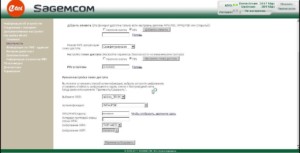
В статье была дана характеристика роутера WiFi tattelecom. Он достаточно прост в настройке. Это основано не только на том, что сам маршрутизатор обладает интуитивно понятным веб-интерфейсом, но и диском с мастером настройки, который можно устанавливать в оптический привод и быстро настроить беспроводную сеть.
Как получить настройки интернета теле2 на телефон через смс?
Автоматические настройки интернета
- Получить автоматические настройки на телефонный номер
- Заказать настройки по бесплатному номеру 679
Ручные настройки интернета
- название настроек: Tele2 Internet;
- домашняя страница: http://m.tele2.ru;
- прокси-сервер: выключен;
- канал или тип соединения: GPRS;
- точка доступа APN: internet.tele2.ru;
- имя пользователя и пароль: не требуются, оставить пустыми.
Как включить интернет на телефоне?
Для этого необходимо зайти в настройки телефона, выбрать пункт “sim-карты”. Открыть вкладку мобильные данные и выбрать sim-карту для передачи данных в интернет
или же в настройках выбрать пункт wi-fi, здесь выбрать сеть к которой вы подключаетесь и ввести пароль
Как войти в личный кабинет мтс по номеру телефона с другого телефона?
Для того, чтобы войти в личный кабинет МТС, перейдите на официальный сайт компании. В правом верхнем углу Вы увидите иконку личный кабинет, кликните на нее. Дальше требуется просто ввести номер телефона и нажать кнопку «Получить код по СМС». Главное условие: номер должен принадлежать тоже МТС. Если вдруг какой-то пункт вызывает трудности, можете ознакомиться с подробной инструкцией здесь.
Но вообще. Даже если номер заблокирован, есть много других способов проверить баланс, не прибегая к личному профилю. Например, ЮССД-команда *100# или мобильный помощник *111#, а также звонок на номер 111 или бесплатную горячую линию 0890.
Как добавить второй номер в приложении мой теле2?
В приложении теле 2 жмете буковку справа сверху. Далее — добавить номер, привязать новый номер, вводите номер (теле2) который хотите привязать. На номер который ввели придет смс с ссылкой, идете по ссылке. В браузерной версии заходите в Личный кабинет, возращаетесь к смс, проходите по ссылке еще раз, даете разрешение. Удачи)
Как анонимно отправить смс?
Анонимно отправить смс можно одним из следующих способов:
- Воспользоваться услугой «Антиопределитель номера». Данная услуга предоставляется большинством сотовых операторов. После подключения услуги, все исходящие звонки и смс будут «секретными» для абонентов, т.е. они не увидят номер звонившего или отправившего смс. Однако следует помнить, что существует услуга «Супер определитель номера». Если она есть у абонента, то номер звонившего или отправившего смс будет определен.
- Воспользоваться сервисом бесплатных смс. Например, у МТС есть такой. Вы можете бесплатно отправить анонимные смс с сайта мобильного оператора. Есть один нюанс: чтобы смс дошло до абонента, он должен разрешить отправку на его номер сообщений с сайта. Если данная функция не подключена, то смс просто не дойдут до абонента.
Family link manager как отключить?
Как. это нереально. родители скачали Фэмили линк. выйти из него не возможно. всё пробовала. дуратское приложение,на всё по ограничению. это приложение делает ребёнка до 13 лет как без телефона. даже Ютюб смотреть нельзя. даже удаление аккаунта не помогает это хрень полная,у кого получится это удалить пожалуйста помогите—я больше не могу мучаться.
Как усилить сигнал сотовой связи?
Есть несколько путей улучшения сотовой связи.
- Позвонить оператору и сообщить о проблеме, вероятнее всего вас выслушают, возьмут вопрос на заметку, но решаться он будет очень долго.
- Если живете в черте города и в квартире есть быстрый интернет канал, можно подключить миниатюрную базовую станцию сотовой связи малой мощности или фемтосоту. Подробнее про функциии и настройки фемтосоты прочитайте тут.
- Во всех остальных случаях рекомендую установить усилитель сотовой связи или по другому репитер.
Принцип работы — сигнал от вышки сотового оператора поступает на внешнюю антенну, по кабелю попадает в репитер, который по своей сути является сдвоеным усилителем. Операционными усилителями сигнал восставнавливается до нужного уровня и отправляется на внутреннюю антену, мобильный телефон принимает сигнал.
Затем сигнал от мобильного устройства поступает на внутреннюю (сервисную) антенну и по кабелю попадает на второй операционный усилитель, где усиливается и дальше передается на уличную (донерную) антенну, а с нее на базовую станцию оператора.
В репитере есть контроллер, он отслеживает состояние уровней сигналов и автоматически корректирует их выходную мощность. Таким образом, вы получаете качественный и стабильный сотовый сигнал.
Возникают разные задачи и что бы оптимально их решить нужно определиться, что мы усиливаем — голосовую связь для звонков или нам нужно получить максимально возможную скорость в интернет канале.
Теперь я расскажу, в каких случаях какое оборудование используется.
Вариант 1
Нам необходимо получить качественную голосую связь для общения с друзьями и коллегами. В этом случае используется репитер. Он усиливает сигнал сразу всех операторов сотовой связи на определенной частоте.
Для выбора оборудования важно знать:
- Какой уровень сигнала на улице (измеряется в Дбм, имеет отрицательные значения, например -87 Дбм). Важно измерить уровень сигнала всех операторов, работу которых нужно улучшить;
- На какой частоте приходит самый сильный сигнал (900, 1800, 2100 МГц). Учитывайте, что телефон в помещении всегда будет садиться на верхнюю частоту. Например, при наличии сигнала 3G в частотах 900 и 2100 МГц телефон всегда выберет верхний диапазон. Поэтому следует выбирать репитер на 2100 МГц;
- Площадь помещения, где необходимо обеспечить связь. Больше площадь — мощнее нужен усилитель.
Вариант 2
Мы находимся за городом и нам нужен скоростной мобильный интернет. В этом случае используем выносную антенну.
Антенна может быть скомбинирована с модемом, с роутером или с обоими сразу.
На рынке много различных решений от выносной антенны с подключением ее к модему, до заводских устройств, совмещающих в себе антенну, модем и роутер. Это более дорогое устройство, но оно удобное и надежное.
Важны следующие критерии:
- В каком стандарте и на какой частоте сотовый оператор предоставляет услуги передачи данных в вашем районе. Для «усиления интернета» можно работать с 3G и 4G. Но выбирать нужно именно 4G LTE, он поддерживает MIMO и агрегацию частот (именно это дает выигрыш в скорости). Скорее всего в месте предполагаемой установки антенны будут сигналы обоих стандартов, и даже если 4G будет слабее, все равно стоит сделать акцент именно на нем.
- Чем слабее на улице сигнал, тем больший коэффициент усиления должен быть у антенны. Антенну нужно поднимать как можно выше, желательно установить ее на мачте, закрепленной к коньку дома.
- Все современные устройства спроектированы с поддержкой технологии MIMO, именно поэтому мы выбираем LTE. В LTE используются системы MIMO для повышения надежности и для увеличения скорости передачи данных. Достигается это путем пространственного кодирования сигнала, когда прием и передача данных ведется системами из нескольких антенн на одном канале. Реализовано как пространственное разнесение на приёме, так и пространственное разнесение на передаче. Минимально необходимо 2 антенны. Поэтому если покупаете просто антенну, смотрите что бы у нее было 2 выхода.
Вариант 3
Нужна голосовая связь и интернет. Используем репитер, он усиливает сигнал всех операторов на выбранной частоте.
Важно понимать, что в этом случае интернет идет как второстепенная услуга для обслуживания офисных и домашних гаджетов. Для просмотра потокового видео через интернет нужно использовать Вариант 2 с технологией MIMO, репитеры с ней работать не умеют.
По подбору оборудования тут действует правила из варианта 1, с некоторыми уточнениями.
Передачи голоса в 4G сетях обеспечивается технологией VoLTE, она позволяет вести разговор без переключения в 3G/GSM сети. В виду того, что не на всех базовых станциях она поддерживается, усиливать стоит именно стандарт 3G.
В настоящее время LTE (говорить про 5G в России пока рановато!) является самой быстрой технологией передачи данных, и вскоре она станет самой доминирующей среди всех технологий мобильного Интернета, которые используются. Поэтому стоит задуматься об использовании 2-х и 3-х диапазонных репитеров, которые усиливают сигнал сразу на нескольких частотах. Для загородных домов подойдет 1800/2100 МГц, для офисов в городской черте — 2100/2600 МГц и 1800/2100/2600 МГц.
Стоимость оборудования
Самые дешевые комплекты для усиления сотовой связи на базе репитера обойдутся 10-12 тыс. рублей. Площадь покрытия до 100 кв.м.
Комплект оборудования (антенна с интегрированным модемом) для усиления интернет-сигнала стоит 5-7 тыс. рублей, внешний клиент MikroTik LTE kit (заводского исполнения) стоит 10-12 тыс. рублей.
Комплект для офиса 300 кв.м. с 2-х диапазонным репитером 1800/2100 МГц обойдется в 35-40 тыс. рублей.
Во всех 3 вариантах рекомендуется сделать предварительные замеры уровней сигнала и определить рабочую частоту оборудования, если понимаете что сделать это своими силами затрудняетесь — обращайтесь в специализированные компании, сэкономите время и деньги.
Так же стоит упомянуть, что репитер — это технически сложное устройство с двухсторонней связью, и неправильная установка и настройка системы превращает репитер в сильно шумящее устройство, которое может помешать работе базовой станции. На это последует реакция со стороны надзорных органов (вплоть до изъятия оборудования и назначения штрафа).
Настройка маршрутизатора Таттелеком Летай: RX-22200 и RX-11000
Всем привет! Многие в письмах спрашивают – как настроить WiFi роутер «Таттелеком летай».В статье мы наконец-то рассмотрим этот вопрос. Провайдер предоставляет свои роутеры от компании Rotek — это две модели: RX-22200 и RX-11000. Но настраиваются они примерно одинокого, поэтому каких-то проблем возникнуть не должно.
Далее я приведу несколько глав, который по шагам будут рассказывать вам про конфигурацию интернета и вай-фай. Если у вас входе возникнут какие-то сложности, вылезет ошибка – то смело пишем в комментарии и я вам помогу. Также можете оставлять свои дополнения там же.
Подключение и вход в Web-интерфейс
Давайте для начала его подключим, но прежде – познакомимся с портами и всем, что находится на задней панели. Первый вход – для блока питания, поэтому можете его сразу же подключить к розетке.

Далее идёт порты. Во вход WAN – сразу подключаем интернет кабель от провайдера. 1, 2 — это локальные порты для подключения компьютера или ноутбука. Для настройки будем использовать их. Просто возьмите свободный сетевой кабель и вставьте его в первый или во второй порт.
Если маршрутизатор уже включен, то уже можно приступать к настройкам. Но для начала нужно войти в Web-конфигуратор или «админку». Для этого откройте браузер и впишите: 192.168.1.1. Логин и пароль по умолчанию: admin и admin. Эти же данные есть на этикетке под корпусом.
ПРИМЕЧАНИЕ! Если имя пользователя и пароль не подходит, то возможно им ранее кто-то пользовался. Стоит сбросить его до заводских настроек. Найдите дырочку с надписью «Reset» и зажмите её на 10 секунд.

Настройка интернета
- В главном меню находим раздел «Настройки». Далее выбираем «Мастер быстрой настройки»;

- Теперь нужно выбрать режим работы. Выбираем «Router»;

- Далее вводим логин и пароль, который должен быть в договоре от провайдера. Вводите внимательно, смотрите, чтобы был включен нужный язык и выключена клавиша «Caps Lock»;

- В самом конце вы должны увидеть надпись, что роутер успешно настроек. Нажимаем «Готово»;

Ручная настройка интернета
Переходим в раздел «Настройки», а далее кликаем «WAN». Там уже должен быть интерфейс «WAN1» с «PPPoE» подключением. Его можно изменить или добавить новый.

При добавлении ничего сложного нет, указываем тип «PPPoE», а тип сервиса «INTERNET». Не забываем ввести логин и пароль с договора и «Сохраняем настройки».
Настройка Wi-Fi
Сверху в меню есть две сети «Wi-Fi 2,4G» и «Wi-Fi 5G». Они разные, но связь из одной в другую происходит с помощью маршрутизатора. Вы можете настроить обе по аналогии или вообще какую-то отключить.
ПРИМЕЧАНИЕ! Если вы не знаете в чем отличие частот 2,4 и 5 ГГц – то советую прочесть эту статью.

Имя можно изменить сразу в первом разделе. Но вот пароль меняется в левом меню «Безопасность», а далее строка «Pre-Shared Key». Ещё очень полезная вещь, которая позволяет самому подобрать канал связи в разделе «Wi-Fi Радар». Это необходимо тогда, когда вокруг вас очень много точек доступа от соседей и каждый может сидеть на одном и том же канале. Что может влиять на связь и скорость интернета.
Переходим по пути: «Настройки» – «WAN». В таблице должно быть подключение «WAN3 Bridge». Нажимаем на кнопку изменения или добавляем его, если его нет. При добавлении или изменении нужно посмотреть, чтобы тип соединения был как «IPoE», а тип сервиса «OTHER». В самом конце укажите, чтобы тип доступа WAN был как «Bridge». Также не забываем указать какой порт, будет выделен для IP TV – там ничего сложного нет, просто выделаем галочку для одного порта.
